Как да настроите и мигате ASUS DSL N12U

- 585
- 119
- Ms. Jaime Wolff
Производственият рутер ASUS е предназначен за домашно използване, той помага за решаване на проблемите с изграждането на мрежи от всякакъв мащаб. Устройството е оборудвано със сървър за печат, е модем (ADSL) и безжичен рутер в един човек. Две антени на устройството се характеризират с повишен фактор на армировка, който гарантира увеличена площ на Wi-Fi покритие и стабилен сигнал. От интересните характеристики е препоръчително и да се подчертае опцията за свързване на мрежови MFP. Помислете подробно принципа на работа и характеристики DSL N12U.

Рутерът може да се експлоатира за изграждане на мрежи с различен мащаб
Характеристики:
- способността за създаване до 4 SSID;
- проста конфигурация на параметрите на ADSL;
- 300 Mbps/s;
- IPTV - там;
- 2.4 GHz;
- 4 порта LAN;
- Антени сменяеми;
- QIS Master ще ви помогне да конфигурирате достъпа до мрежата възможно най -бързо;
- Вариант EZ All-in-One;
- WPS;
- възможността за активиране на безжичния модул с помощта на ключа;
- Свързване на 3G модем.
Широката функционалност в устройството ASUS DSL N12U се комбинира със стилен дизайн. Наличието на опцията Ethernet WAN позволява лесно превръщането на устройството в обикновен рутер.

Външен вид
Всички изходи са на задния панел DSL N12U. Тук ще намерите USB порт, ключ за включване и нулиране, BP конектор, LAN портове, както и WAN порт, в който трябва да свържете проводника на доставчика.
Връзка
Преди да започнете конфигурацията, е важно правилно да зададете свойствата на връзката на компютъра. Тези конфигурации могат да бъдат намерени на контролния панел ("мрежова връзка"). Тук трябва да влезете в свойствата на връзката в локалната мрежа.
DNS сървър и IP адрес, описани в параметъра TCP/IP V4, трябва да бъдат издадени автоматично (уверете се, че флагът е зададен на правилното място).
За да конфигурирате устройството, също е важно да се научите да се свързвате. Първо, изсушете кабела от телефонния конектор към домашния телефон, след това свържете кабела от DSL кабела в Router ADSL, а на третия етап поставете телефонен кабел в линията. Остава да комбинира пластира и рутера. Също така, не забравяйте да се върнете към оригиналните настройки, като държите ключ за нулиране за няколко секунди.
Характеристики на настройката
Има два начина да изберете параметрите на рутера - ръчно и автоматично. Експертите препоръчват да използвате ръчни настройки, тъй като дава възможност да се конфигурира по -добре устройството. Въведете 192.168.1.1 В браузъра това ще ви позволи да влезете в интерфейса. На втория етап попълнете полетата за влизане/преминаване (параметрите на администратора/администратора са подходящи за нови устройства). След това се отваря прозорецът на интерфейса, в който се намира менюто „Настройки“.
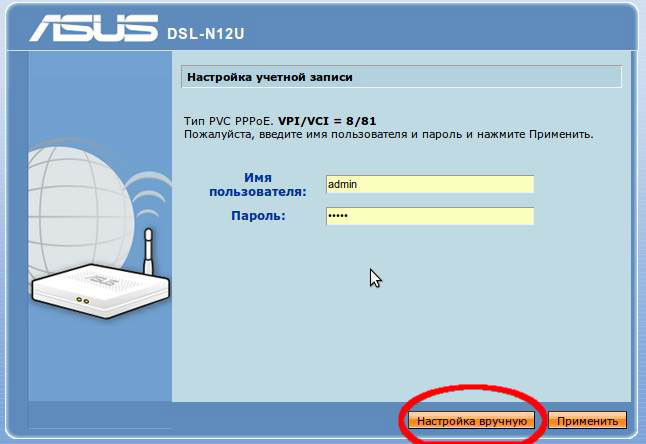
Настройки на PPPOE
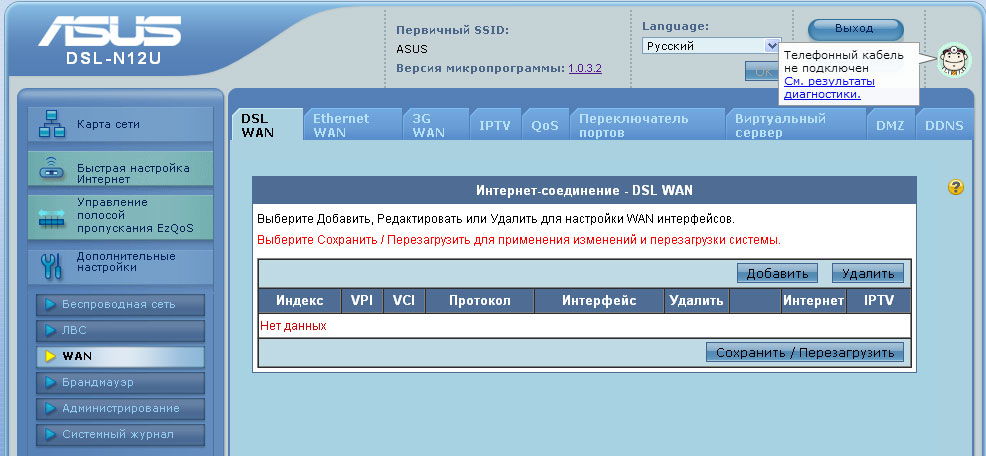
Интернет е конфигуриран в WAN. Събитията могат да се развиват по различни начини, въз основа на това, което компанията ви предоставя услугите на глобална мрежа . За Rostelecom е обичайно да се използва протоколът за връзка с PPPOE. Въведете следните данни:
- Режим на Inkapsulation - LLC;
- Протокол - PPPOE;
- Вход/пропуск - Параметрите могат да бъдат намерени в договора, издаден от доставчика;
- VPI/VCI - 1/50.
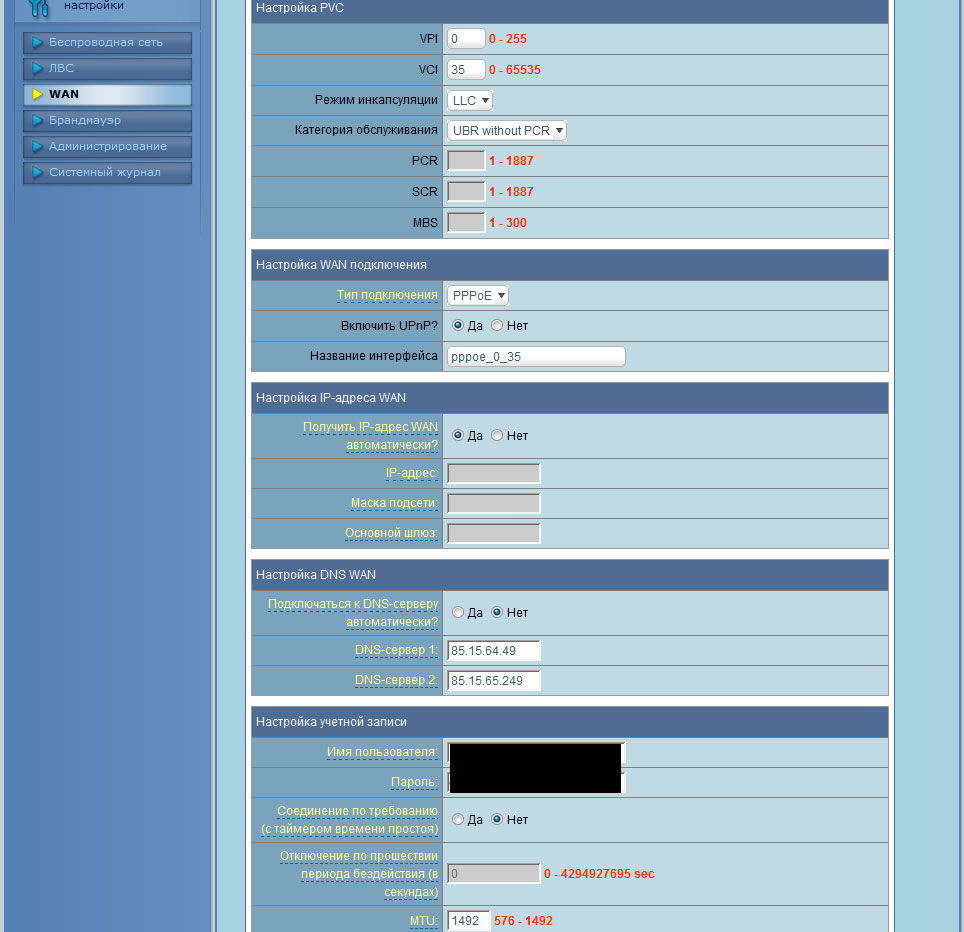
Други полета не могат да бъдат променени, проверете правилността на данните и приложете тези настройки.
Задаване на Wi-Fi
Отидете в точката на "безжичната мрежа" на секцията WAN, след което променете параметрите, както следва:
- WPA криптиране - TKIP;
- SSID - Излезте с име за вашата мрежа;
- Метод за удостоверяване - WPA личен;
- Ключ - Излезте с парола за мрежата.
Остава да поддържат промени и рестартиране на устройството. Рутерът е готов да разпространява интернет!
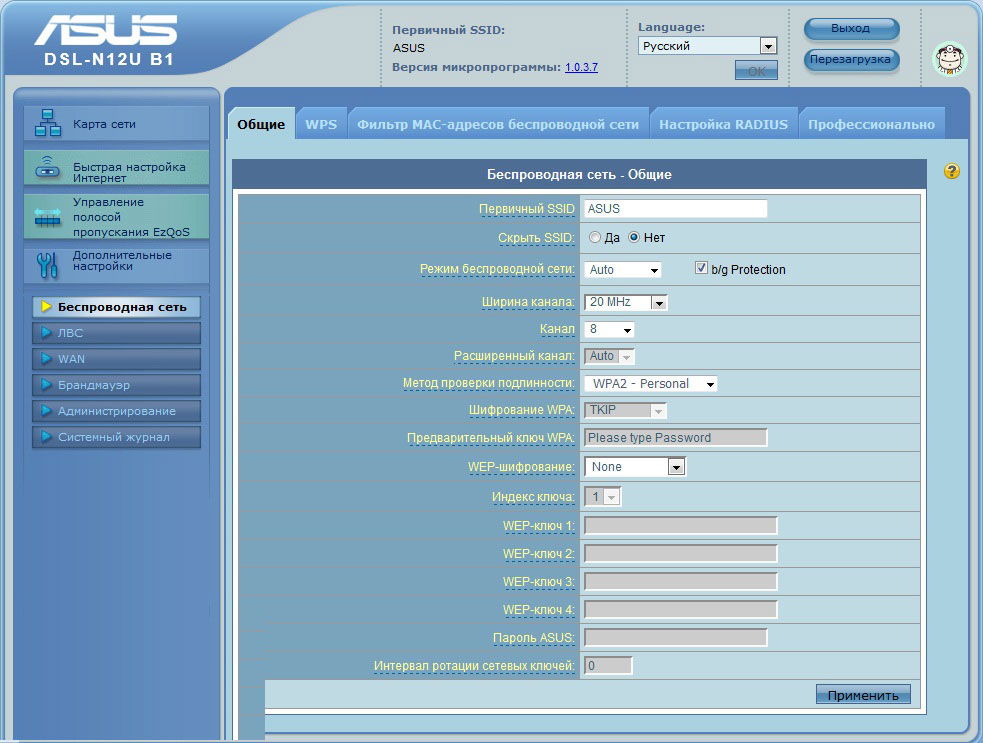
Фърмуер
Компанията за разработчици редовно издава актуализация за микропромома, за да подобри работата на устройството. Преди да изтеглите фърмуера, справете се с хардуерната версия на рутера. Тази информация е описана на стикера (погледнете долния капак на устройството, елемент H/W ver).
След това трябва да намерите вашата версия на фърмуера на уебсайта на ASUS. Изберете модела на интерес, намерете артикула „Драйвери и полезност“ в секцията „Поддръжка“. По -свежият обикновено се намира на върха. Важно е да изтеглите файла, да го разопаковате на правилното място на компютър и след това да отидете на интерфейса.
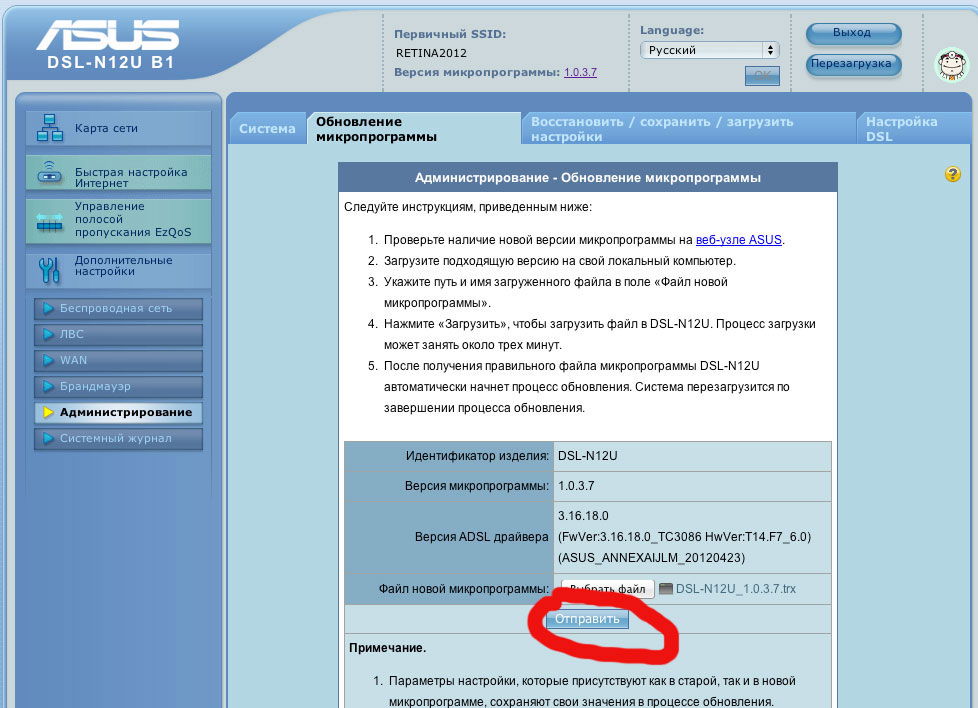
В самия интерфейс трябва да изберете „Актуализиране на микропрограмата за микропрограма (елемент“ в допълнителни параметри). Остава да регистрирате маршрута до файла и да кликнете върху „Актуализация“.
Процедурата на фърмуера на ASUS DSL N12U отнема около 3 минути, не правете промени и не изключвайте оборудването по това време. В крайна сметка продуктът автоматично ще рестартира.
- « Защо мрежовата карта не работи и как да я поправи?
- Инструкции за настройка на оптичен рутер GPON Router от MGTS »

